Win10怎么删除系统自带的微软拼音输入法 删除微软拼音输入法
作者:勇迎秋 时间:2024-09-17 04:10 阅读数:15420
1.打开电脑后,进入到桌面中,鼠标左键点击右下角的输入法图标,注意是左键哦。
2.接着,会向上弹出当前安装输入法的选项,点击最下面的语言首选项。
3.此时,页面上打开区域和语言的设置窗口,默认显示自己的语言首选项就是中文,也就是微软拼音输入法,点击它。
4.点击后,显示可对该输入法进行的操作,当前状态下,无法进行删除,我们需要点击向下的箭头。
5.把默认输入法下移一位后,删除按钮亮起,点击删除,这样,就把微软拼音删除成功了。
6.我们再看到自己电脑右下角的任务栏,此时没用任何的输入法显示,连百度输入法都没有了,需要做的就是重新安装百度输入法到原来位置,安装完成后,百度输入法再次出现在右下角的输入法中。
点赞支持 (1692)
须知
吴酉号所有的摄影作品、视频教程、文章内容及教程截图均属于本站原创,版权为本站所有。
吴酉号旨在督促自己学习总结经验,分享知识,提供的软件、插件等相关资源仅供学习交流之用。
吴酉号分享的部分内容来源于网络,旨在分享交流学习,版权为原作者所有。
吴酉号提供的资源仅供日常使用和研究,不得用于任何商业用途。如发现本站软件素材侵犯了您的权益,请附上版权证明联系站长删除,谢谢!
根据二oo二年一月一日《计算机软件保护条例》规定:为了学习和研究软件内含的设计思想和原理,通过安装、显示、传输或者存储软件等方式使用软件的,可不经软件著作权人许可,无需向其支付报酬!鉴此,也望大家转载请注明来源! 下载本站资源或软件试用后请24小时内删除,因下载本站资源或软件造成的损失,由使用者本人承担!
本网站尊重并保护知识产权,根据《信息网络传播权保护条例》,如果我们转载的作品侵犯了您的权利,请邮件通知我们,我们会及时删除。
转载请注明出处>>Win10怎么删除系统自带的微软拼音输入法 删除微软拼音输入法